YouTube in ritardo su Chrome? Prova queste 10 correzioni funzionanti [2022]
Pubblicato: 2022-09-01YouTube è la piattaforma più utilizzata per la condivisione di video online perché ha prestazioni eccellenti, offre un'ampia gamma di contenuti video, introduce spesso nuove funzionalità e ha numerose altre eccezionali funzionalità di design. Questa app di condivisione video può essere utilizzata su Internet o tramite l'app, disponibile solo per smartphone. E poiché non esiste un'app YouTube nativa per PC, gli utenti devono accedere al servizio tramite browser web.
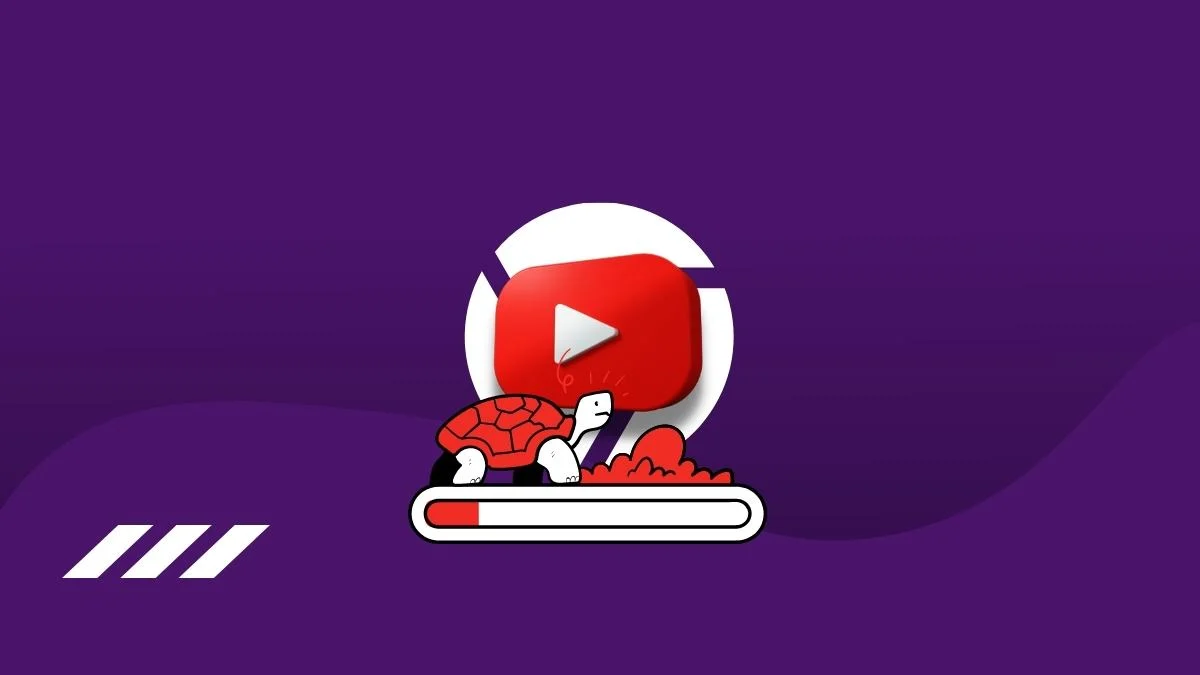
Nel frattempo, gli utenti di YouTube riscontrano problemi di ritardo quando utilizzano il browser Chrome per guardare video o navigare nel sito; questi problemi di solito non si verificano quando si utilizzano altri browser. La tua esperienza di streaming è praticamente interrotta, il che è estremamente frustrante. Nella maggior parte dei casi, i bug del browser, i malfunzionamenti del software e le scarse connessioni Internet sono le cause principali di questo problema, che fortunatamente può essere risolto con alcuni semplici metodi di risoluzione dei problemi.
Ora esaminiamo diversi modi per correggere il ritardo di YouTube su Chrome e altri dettagli che dovresti conoscere sul problema.
Sommario
Perché YouTube continua a essere in ritardo su Chrome?
Ci sono alcune possibili cause, inclusa una connessione Internet lenta, quando YouTube inizia a ritardare su Chrome. Le prestazioni di siti Web di streaming come YouTube dipendono da una connessione Internet forte e stabile; in caso contrario, il sito potrebbe essere in ritardo. Questo potrebbe essere il problema in questo caso di YouTube.
La cache e altri dati del browser spesso si accumulano troppo, il che porta inevitabilmente a problemi di prestazioni del browser. Quindi, questo è un altro fattore che può causare un ritardo di YouTube quando si accede tramite Chrome. Inoltre, i browser obsoleti a volte sono responsabili dei problemi di balbuzie di Chrome su YouTube, poiché presentano bug significativi che potrebbero causare il problema, che vengono risolti dai browser aggiornati.
Inoltre, il display e i driver audio del tuo dispositivo influiscono sulla riproduzione dei video in programmi come Chrome, il che può causare un ritardo nelle prestazioni di YouTube. Considerando tutti i fattori precedentemente citati, abbiamo trovato la migliore soluzione al problema di YouTube, ma prima evidenziamo le cause di cui abbiamo appena discusso.
- Connessione internet scadente
- Memoria insufficiente
- Dati di navigazione corrotti o eccessivi
- Driver audio e video obsoleti
- Browser obsoleto
Risolto il problema che YouTube continua a essere in ritardo su Chrome
Cerchi una soluzione per correggere il ritardo di YouTube su Google Chrome? Ecco alcune soluzioni collaudate che dovresti usare:
Correzione 1: controlla la tua connessione Internet
Puoi eseguire lo streaming di video di YouTube solo se la tua connessione Internet è stabile. Ma cosa succede se la tua connessione Internet non funziona? Se utilizzi l'app video con una connessione Internet instabile, incontrerai senza dubbio dei ritardi, che potrebbero essere la causa del tuo problema con YouTube. Per ottenere una migliore connessione a Internet, puoi provare ad avvicinare il computer al router che stai utilizzando. Allo stesso modo, puoi utilizzare i servizi Internet Speed Test per controllare la velocità della tua connessione Internet.
Secondo Google, la velocità minima sostenuta per lo streaming di video 4K di YouTube è di 20 Mbps. Allo stesso modo, la velocità minima per lo streaming di video YouTube Full HD (1080p) è di 5 Mbps.
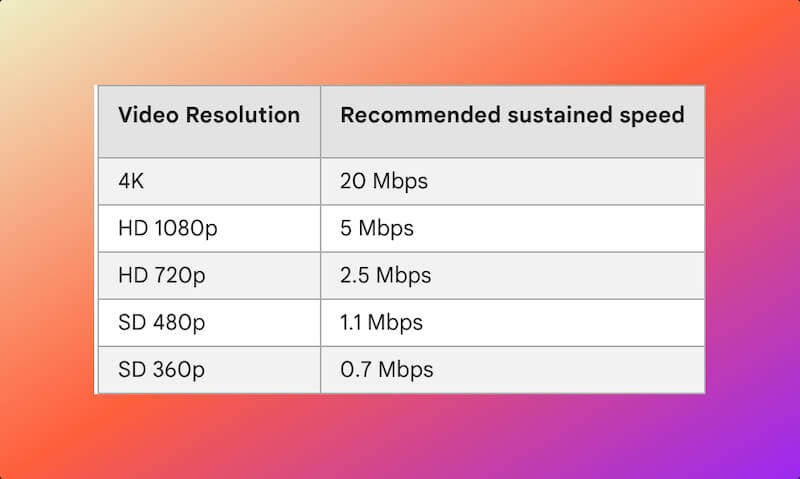
Se ritieni che la tua velocità di Internet sia lenta, dovresti impostare la risoluzione di YouTube su Auto per assicurarti che la qualità del video che utilizzi corrisponda alla tua velocità di Internet. Segui questi passaggi per impostare la risoluzione video di YouTube su Auto:
1. Durante la riproduzione di un video su YouTube, premi l' icona a forma di ingranaggio per mostrare le impostazioni del video.
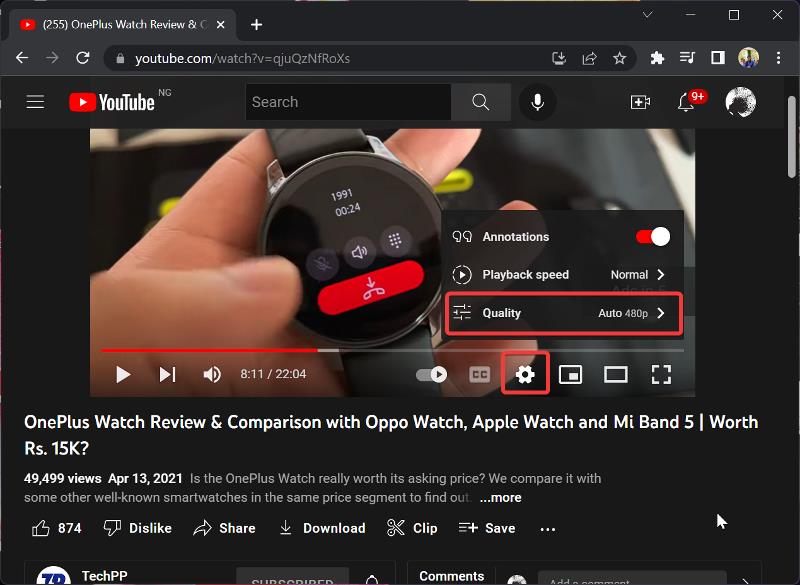
2. Fare clic su Qualità e scorrere verso il basso per selezionare Auto .

Ma se questo approccio non ha risolto il problema o sei sicuro che la tua connessione Internet sia stabile, vai alla soluzione successiva.
LEGGI ANCHE: I commenti di YouTube non si caricano? I 10 modi migliori per risolvere!
Correzione 2: disabilitare l'accelerazione hardware in Chrome per correggere il ritardo di YouTube
Un'altra soluzione che si è rivelata utile per risolvere il problema di ritardo di YouTube per alcuni utenti è disabilitare la funzione di accelerazione hardware in Chrome. Ecco come farlo:
1. Apri Chrome e fai clic sul menu a tre punti nell'angolo in alto a destra del browser.
![Impostazioni di Chromejpg YouTube Lagging on Chrome? Try these 10 Working Fixes [2022] - Chrome settingsjpg](/uploads/article/11213/zV1eRp6yGPTbdspw.jpg)
2. Seleziona Impostazioni e tocca Sistema .
![Sistema Chrome YouTube Lagging on Chrome? Try these 10 Working Fixes [2022] - Chrome system](/uploads/article/11213/qXKXIjTwyxanxFI1.jpg)
3. Disattiva l'opzione Usa accelerazione hardware quando disponibile .
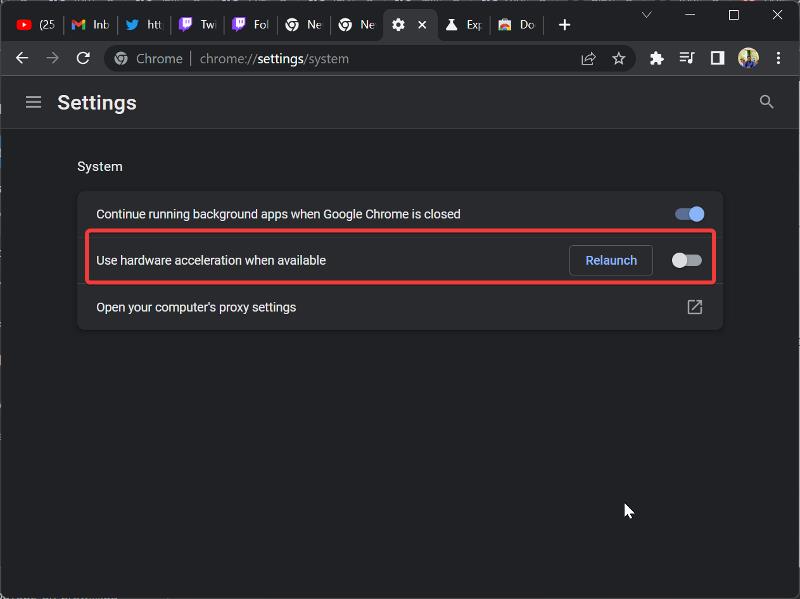
Correzione 3: cancella i dati di navigazione di Chrome
Chrome memorizza i tuoi dati di navigazione per migliorare la tua esperienza durante l'utilizzo del browser. Tuttavia, se vengono archiviati troppi di questi dati o se la cache del browser è danneggiata, si verificherà un degrado delle prestazioni. Pertanto, ti consigliamo di cancellare i tuoi dati di navigazione, e qui imparerai come farlo:
1. Su Chrome, fai clic sul menu a tre punti nell'angolo in alto a destra.
2. Seleziona Altri strumenti e tocca Cancella dati di navigazione...
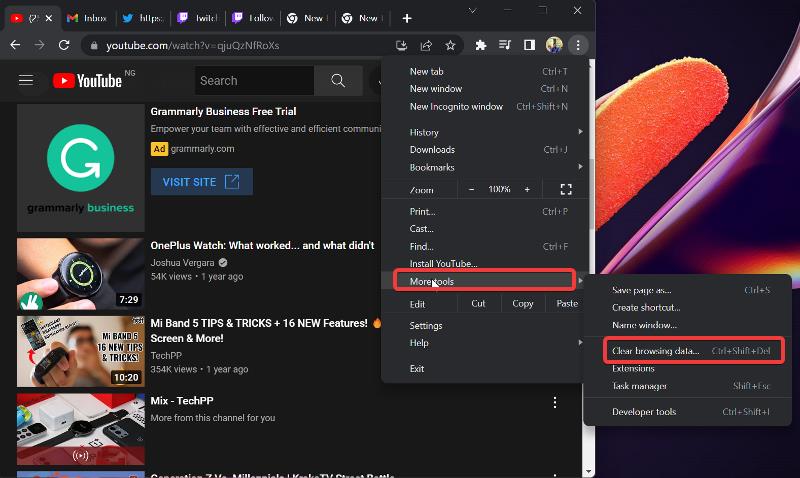
3. Selezionare tutte le caselle nella pagina risultante e fare clic su Cancella dati .
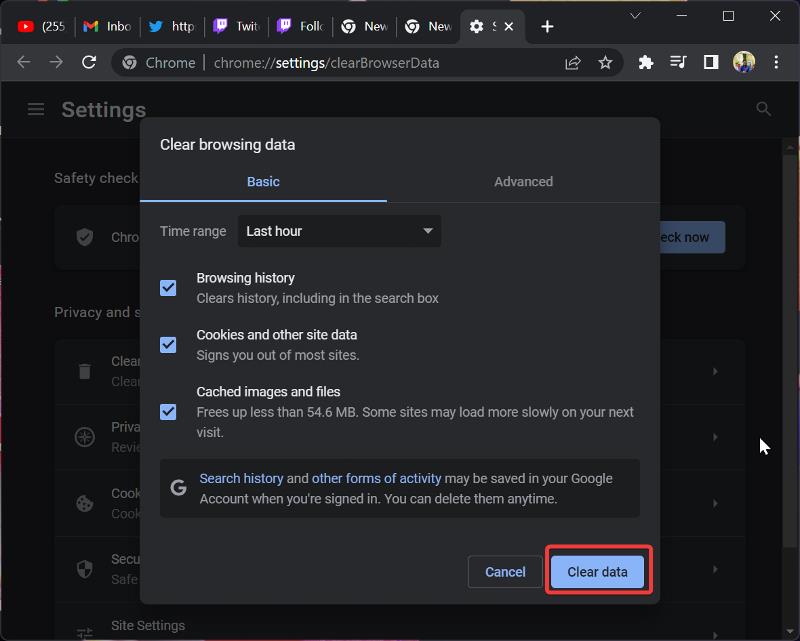
Correzione 4: riavvia il browser
Il browser Chrome è progettato per gestire carichi pesanti, ma quando carichi il programma in modo eccessivo, potrebbe causare un utilizzo elevato della memoria sul tuo computer. Inoltre, un elevato utilizzo della RAM porta a un ritardo sull'applicazione in esecuzione sul PC. Ciò indica che un elevato utilizzo della RAM potrebbe essere la causa del ritardo di YouTube su Chrome. Nel frattempo, la soluzione migliore in questa situazione è chiudere e riaprire Chrome. Si spera che YouTube funzioni senza problemi dopo averlo fatto.

Correzione 5: rimuovere l'estensione sospetta
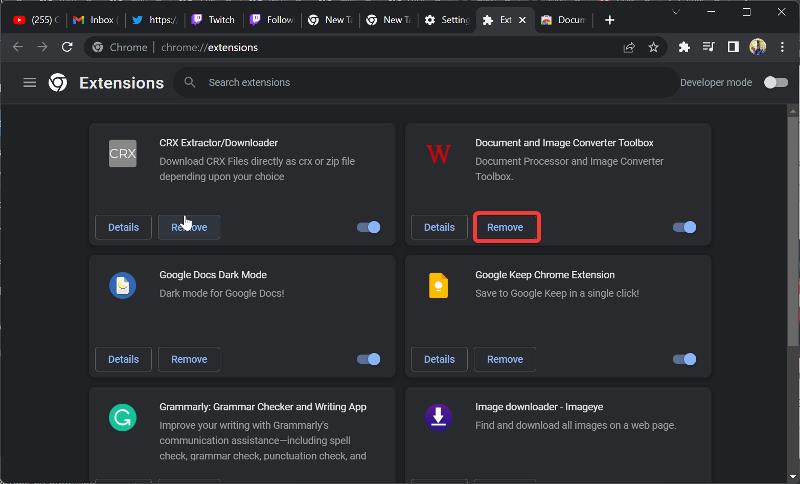
Il motivo principale per l'utilizzo delle estensioni è l'aggiunta di nuove funzionalità al browser, ma alcune di queste estensioni causano solo problemi nel browser. È stato segnalato che estensioni come AdBlock causano il ritardo di Chrome. Prendi in considerazione la rimozione delle estensioni sospette da Chrome e probabilmente i problemi di balbuzie e buffering di YouTube verranno risolti.
Correzione 6: chiudi altre schede aperte su Chrome
Puoi semplicemente chiudere alcune delle schede aperte nel browser per risolvere questo problema di ritardo di YouTube senza dover riavviare Chrome. Questo approccio è utile quando ci sono troppe schede aperte o quando un sito Web impedisce a YouTube di funzionare correttamente a causa della memoria eccessiva e del carico di CPU.
Correzione 7: ripristina i flag di Chrome
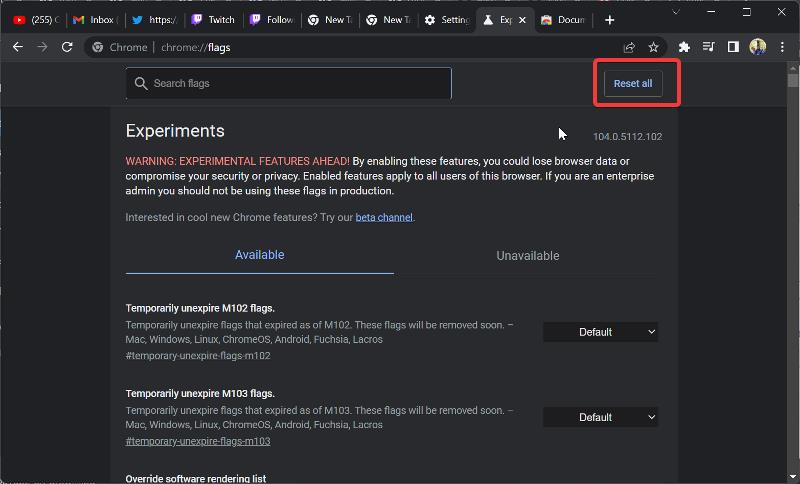
I flag di Chrome sono lì per aggiungere funzionalità che non sono ancora presenti nel browser o che sono state rimosse dal browser. Poiché queste funzionalità non sono ancora ampiamente disponibili, manometterle potrebbe influire sulle prestazioni del tuo browser. Quindi, se sai di avere alcuni flag abilitati in Chrome, dovresti ripristinarli alle impostazioni predefinite.
1. Digita Chrome://flags nella casella dell'indirizzo di Chrome e premi Invio .
2. Tocca Ripristina tutto per riportare i flag di Chrome ai valori predefiniti.
Correzione 8: aggiorna i driver del dispositivo
Display, scheda video e driver audio determinano il funzionamento dello schermo e degli altoparlanti del computer. Se i tuoi driver non sono aggiornati, potresti riscontrare ritardi durante la riproduzione di video sul tuo computer. Per risolvere questo problema, dovresti aggiornare i tuoi driver a una versione più recente. Il modo migliore per aggiornare i driver su PC è utilizzare Windows Update:
1. Premi Windows + I per aprire Impostazioni .
2. Fare clic su Windows Update nel riquadro verticale.
3. Ora, premi Verifica aggiornamenti e seleziona Scarica ora per installare gli aggiornamenti, che includeranno i tuoi driver.
Correzione 9: disabilita VPN
A volte le VPN ostacolano le prestazioni di alcuni siti Web, come potrebbe essere il caso in questo caso. Per toglierti ogni dubbio, ti basta disabilitare la VPN sul tuo computer e provare ad utilizzare YouTube tramite Chrome. Puoi anche provare a svuotare la cache DNS e cambiare il DNS in un altro servizio popolare.
Correzione 10: aggiorna Chrome
Stai utilizzando una versione obsoleta di Chrome? Se non sei sicuro, puoi verificare se questo è il caso con i seguenti passaggi. Le versioni obsolete del programma presentano problemi che molto probabilmente sono stati risolti nelle versioni più recenti. Per questo motivo, dovresti aggiornare Chrome per risolvere i problemi del browser e sfruttare le nuove funzionalità.
1. Apri Chrome e fai clic sul menu a tre punti nell'angolo in alto a destra della sua pagina.
2. Seleziona Guida e fai clic su Informazioni su Google Chrome .
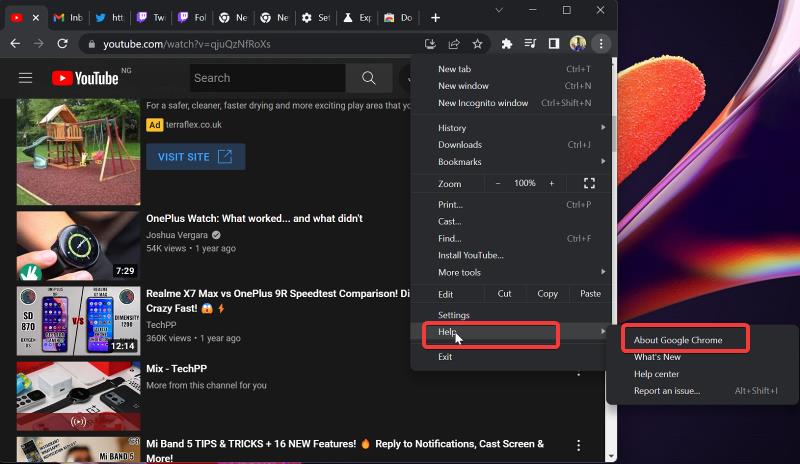
3. Nella pagina risultante, vedrai un menu che controlla gli aggiornamenti di Chrome. Se c'è qualche aggiornamento, installa e se non c'è, lascia la pagina.
Correlati: 3 modi migliori per scaricare video di YouTube su Android
Come prevenire il ritardo di YouTube su Chrome?
Ora che hai risolto il problema di ritardo di YouTube con Chrome, scopri come evitare che si ripeta.
- Innanzitutto, l'aggiornamento regolare del browser e del software del driver può aiutarti a evitare arresti anomali e problemi.
- In secondo luogo, una connessione Internet stabile assicurerà che i video vengano caricati senza intoppi e senza interruzioni.
- In terzo luogo, cancellare regolarmente i dati del browser e la cache può aiutare a liberare spazio di archiviazione sul dispositivo e migliorare i tempi di caricamento dei video.
- Infine, il mantenimento di una frequenza fotogrammi costante attraverso una connessione a larghezza di banda stabile garantisce una migliore esperienza di visualizzazione per tutti i video.
Risolto problema di ritardo di YouTube su Chrome
Una delle soluzioni di cui sopra dovrebbe senza dubbio risolvere il problema del ritardo di YouTube su Chrome. Tuttavia, se il problema persiste dopo aver provato tutte le soluzioni che abbiamo descritto, cosa poco probabile, dovresti utilizzare altri browser come Edge o Firefox per aprire YouTube sul tuo computer. Facci sapere la soluzione che ha funzionato per te nella sezione commenti qui sotto.
Domande frequenti
Perché il mio YouTube è improvvisamente in ritardo?
Il più delle volte, il ritardo di YouTube sul tuo computer o smartphone è probabilmente causato da cache danneggiate o eccessive nel tuo browser web. Se la RAM del tuo dispositivo non è il problema, ci sono casi in cui il problema è dovuto a una connessione Internet instabile o problemi relativi alla grafica.
Come posso rendere YouTube più fluido?
Per far funzionare meglio YouTube nel browser Chrome, dovresti cancellare regolarmente i tuoi dati di navigazione, cookie e cache. Questa procedura è utile perché troppi dati di navigazione influiscono sulla funzionalità del browser Chrome, che può causare il ritardo di YouTube.
Le estensioni di Chrome possono essere la causa del ritardo di YouTube?
Tecnicamente, le estensioni non dovrebbero influire negativamente sulla velocità del tuo browser, ma se ne hai installate troppe, il tuo browser potrebbe diventare un monopolio di memoria, causando ritardi. Inoltre, alcune estensioni sono dannose e possono influire sulle prestazioni del browser. Quindi, sì, le estensioni possono causare rallentamenti di YouTube in Chrome.
Cosa devo fare se l'app YouTube è in ritardo sul mio telefono?
Se noti che la tua app YouTube inizia a rallentare, prova queste soluzioni:
1. Riavvia il telefono
2. Svuota la cache di YouTube
3. Disinstalla e reinstalla YouTube
Come posso impedire che i miei video di YouTube siano in ritardo?
Ci sono alcune soluzioni che puoi provare per fermare i tuoi video di YouTube in ritardo. Innanzitutto, disabilita l'accelerazione hardware nel tuo browser. In secondo luogo, assicurati di avere una connessione Internet stabile. In terzo luogo, cancella regolarmente i dati del browser e la cache. Se il ritardo persiste, potrebbe essere causato da driver di rete o grafici obsoleti.
Perché i video di YouTube hanno problemi?
Ci sono una serie di motivi per cui i video di YouTube potrebbero presentare problemi. Una possibilità è che le specifiche hardware del tuo sistema non siano sufficienti per riprodurre video ad alta definizione su YouTube. Un altro motivo potrebbe essere che il sistema non è configurato correttamente. Per risolvere questo problema, dovresti cambiare la risoluzione del video e verificare se risolve il problema. Inoltre, la rete o altri problemi possono anche causare problemi e balbettii nei video di YouTube.
Ulteriori letture:
- Come scaricare l'audio delle bobine di Instagram come MP3
- WhatsApp Media non si scarica? Ecco come risolverlo
- Come visualizzare ed eliminare la cronologia visualizzazioni di YouTube
- I 6 migliori trucchi per gli URL di YouTube che devi conoscere
